آموزش Microsoft Flow: دکمه جریان می یابد
Microsoft Flow: Button Flows
نکته:
آخرین آپدیت رو دریافت میکنید حتی اگر این محتوا بروز نباشد.
نمونه ویدیوها:
موضوعات شامل:
- ایجاد جریان دکمه با استفاده از الگو
- بررسی ، ذخیره و آزمایش جریان شما
- تست برنامه دکمه در دستگاه تلفن همراه
- مدیریت و اشتراک جریان های دکمه
- ایجاد جریانی که از نشانه ماشه استفاده کند
- ایجاد جریانی که ورودی را ضبط می کند
- ایجاد و آزمایش جریان Flic
سرفصل ها و درس ها
مقدمه Introduction
-
کارهای تکراری را با جریان دکمه به طور خودکار انجام دهید Automate repetitive tasks with button flows
1. با جریان دکمه شروع کنید 1. Get Started with Button Flows
-
مایکروسافت جریان چیست؟ What is Microsoft Flow?
-
ثبت نام کنید و وارد سیستم شوید Sign up and sign in to Flow
-
یک محیط را انتخاب کنید Choose an environment
2. یک دکمه جریان را ایجاد ، آزمایش و ویرایش کنید 2. Create, Test, and Edit a Button Flow
-
با استفاده از یک الگوی ، یک جریان دکمه ایجاد کنید Create a button flow using a template
-
جریان خود را بررسی کنید ، ذخیره کنید و آزمایش کنید Check, save, and test your flow
-
برنامه موبایل Flow را نصب کنید Install the Flow mobile app
-
برنامه دکمه را روی یک دستگاه تلفن همراه تست کنید Test the button app on a mobile device
-
ویجت دکمه را در یک دستگاه فعال کنید Enable the button widget on a device
-
جریان دکمه را روی یک دستگاه تلفن همراه ایجاد کنید Create a button flow on a mobile device
-
مدیریت جریان دکمه Manage button flows
-
دکمه اشتراک گذاری جریان دارد Share button flows
3. جعبه ابزار خود را بسازید: تکنیک هایی برای جریان دکمه ها 3. Build Your Toolbox: Techniques for Button Flows
-
دکمه های فعال کننده دکمه: مبانی Button trigger tokens: The basics
-
جریانی بسازید که از نشانه ماشه استفاده کند Build a flow that uses a trigger token
-
جریان نشانه ماشه را آزمایش کنید Test the trigger token flow
-
جریانی ایجاد کنید که ورودی را ضبط کند Create a flow that captures input
-
جریان ورودی را آزمایش کنید Test the input flow
-
یک دکمه Flic تنظیم کنید Set up a Flic button
-
با استفاده از Flic یک جریان ایجاد کنید Create a flow using Flic
-
جریان Flic را آزمایش کنید Test the Flic flow
نتیجه Conclusion
-
مراحل بعدی Next steps
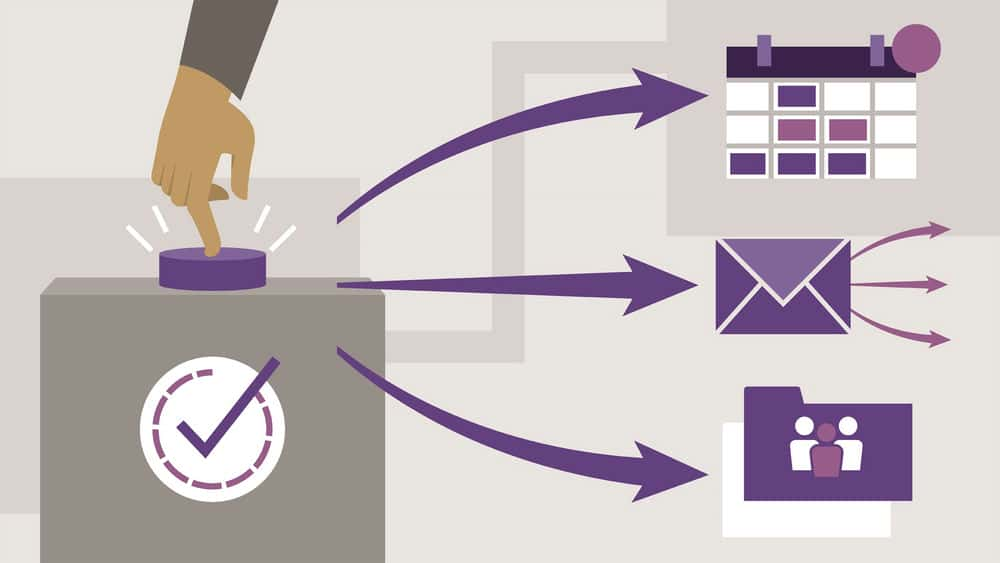
جزییات دوره
51m 45s
21
Linkedin (لینکدین)


(آخرین آپدیت)
5,214
- از 5
ندارد
دارد
دارد
https://donyad.com/d/590c
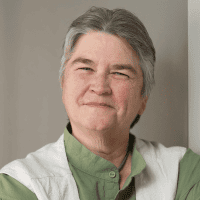 Gini von Courter
Gini von Courter
تدریس کلاس های کامپیوتر در مایکروسافت آفیس برای بیش از 20 سال
جینی فون کورتر بیش از 20 سال در کلاس های کامپیوتری مایکروسافت آفیس تدریس کرده و بیش از 30 کتاب را تالیف کرده است.
جینی بیش از 20 سال است که کلاس ها و سمینارهای کامپیوتری در مورد مایکروسافت آفیس و محصولات مرتبط را در شرکت های دولتی و خصوصی، آژانس های دولتی و فدرال، موسسات آموزشی و سازمان های غیر انتفاعی ارائه می دهد و مشاوره و آموزش در زمینه استفاده از مایکروسافت شیرپوینت از زمانی که اولین محصول شیرپوینت در سال 2001 راه اندازی شد. موسس و شریک مدیریت TRIAD Consulting، جینی همچنین نویسنده کتاب هایی مانند شروع شیرپوینت با اکسل و همچنین تعدادی از ویدیوهای آموزشی لینکدین است. در SharePoint، SharePoint Designer، InfoPath و سایر عناوین نرم افزار. اشتیاق جینی کمک به مشتریان برای استفاده از شیرپوینت و برنامه های مایکروسافت آفیس برای ایجاد راه حل هایی است که کارایی و همکاری را افزایش می دهد و در عین حال کیفیت زندگی کاری افراد را بهبود می بخشد. او فارغ التحصیل دانشگاه میشیگان با مدرک MBA از دانشگاه اوکلند است.
جینی بیش از 20 سال است که کلاس ها و سمینارهای کامپیوتری در مورد مایکروسافت آفیس و محصولات مرتبط را در شرکت های دولتی و خصوصی، آژانس های دولتی و فدرال، موسسات آموزشی و سازمان های غیر انتفاعی ارائه می دهد و مشاوره و آموزش در زمینه استفاده از مایکروسافت شیرپوینت از زمانی که اولین محصول شیرپوینت در سال 2001 راه اندازی شد. موسس و شریک مدیریت TRIAD Consulting، جینی همچنین نویسنده کتاب هایی مانند شروع شیرپوینت با اکسل و همچنین تعدادی از ویدیوهای آموزشی لینکدین است. در SharePoint، SharePoint Designer، InfoPath و سایر عناوین نرم افزار. اشتیاق جینی کمک به مشتریان برای استفاده از شیرپوینت و برنامه های مایکروسافت آفیس برای ایجاد راه حل هایی است که کارایی و همکاری را افزایش می دهد و در عین حال کیفیت زندگی کاری افراد را بهبود می بخشد. او فارغ التحصیل دانشگاه میشیگان با مدرک MBA از دانشگاه اوکلند است.
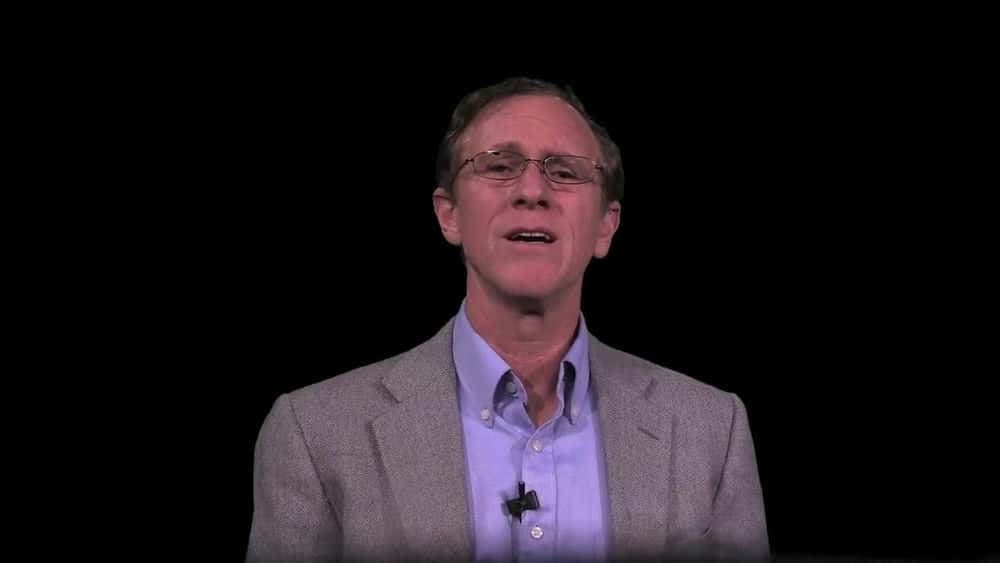






نمایش نظرات